
 1、新建一个500 * 500像素文件,背景填充黑色,新建一个图层,用矩形选框工具在屏幕左侧绘制选区,填充变色如下图,按Ctrl + D取消选区。
1、新建一个500 * 500像素文件,背景填充黑色,新建一个图层,用矩形选框工具在屏幕左侧绘制选区,填充变色如下图,按Ctrl + D取消选区。 
 3、按Ctrl + F重复两次,加大凤的效果。
3、按Ctrl + F重复两次,加大凤的效果。 
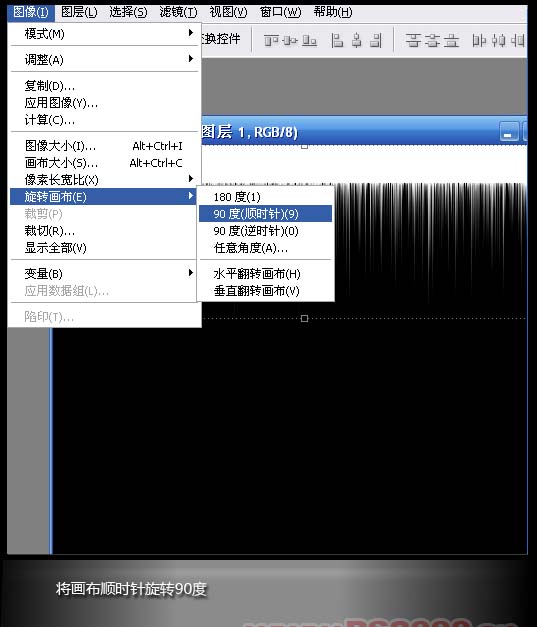 4、执行:滤镜 > 扭曲 > 极坐标,选择平面坐标到极坐标。
4、执行:滤镜 > 扭曲 > 极坐标,选择平面坐标到极坐标。 
 5、打开下图所示的汽车素材,将刚刚制作的图形拖进来,选择菜单:选择 > 色彩范围,数值为40,然后在图中白色处点一下。
5、打开下图所示的汽车素材,将刚刚制作的图形拖进来,选择菜单:选择 > 色彩范围,数值为40,然后在图中白色处点一下。 

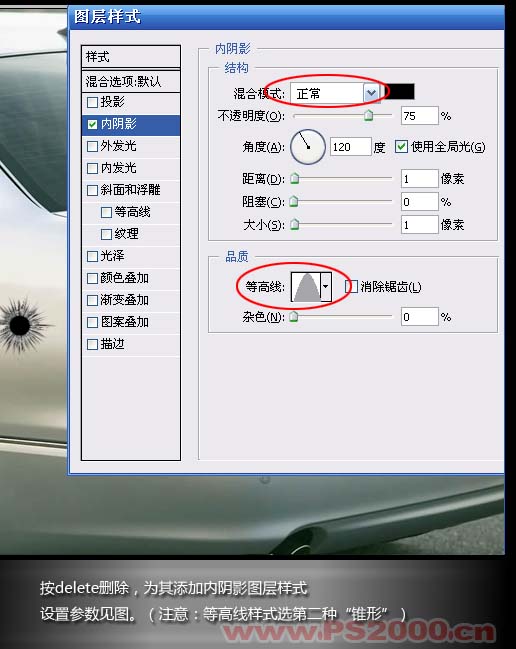 7、然后复制一层,移到玻璃上面,图层混合模式改为“叠加”。其它弹孔制作方法类似。
7、然后复制一层,移到玻璃上面,图层混合模式改为“叠加”。其它弹孔制作方法类似。 

